Инструкция для SENSEIT P6
1
Содержание
1. Безопасность и меры предосторожности
3
2. Использование батареи
5
3. Дополнительная информация
по безопасности
8
4. Описание телефона
13
5. Начало работы
18
6. Основные функции
24
7. Главное меню
29
Оглавление инструкции
- Страница 1 из 41
Содержание 1. Безопасность и меры предосторожности 2. Использование батареи 3. Дополнительная информация по безопасности 4. Описание телефона 5. Начало работы 6. Основные функции 7. Главное меню 1 3 5 8 13 18 24 29
- Страница 2 из 41
О данном руководстве Содержание этого документа представлено на условиях “как есть”. Производитель (поставщик) оставляет за собой право пересматривать или изменять содержимое данного документа в любое время без предварительного уведомления. 2
- Страница 3 из 41
1. Безопасность и меры предосторожности Ознакомьтесь и следуйте изложенным ниже инструкциям в целях соблюдения правил безопасности и действующего законодательства. • Соблюдайте правила пользования сотовыми телефонами вблизи химических производств, бензоколонок и других взрывоопасных объектов. •
- Страница 4 из 41
• • • • • как кардиостимуляторы, слуховые аппараты и другое медицинское электрооборудование, на работу которого мобильный телефон может оказывать воздействие. Завод-изготовитель мобильного телефона не предоставляет никаких гарантий на аксессуары и детали, которые не входят в комплектацию телефона.
- Страница 5 из 41
2. Использование батареи Данный телефон рассчитан на работу от аккумуляторной батареи. Полная производительность новой батареи обеспечивается только после двух или трех полных циклов разрядки и зарядки. Аккумулятор является перезаряжаемым и допускает многократную зарядку и разрядку, при этом он
- Страница 6 из 41
Не допускайте короткого замыкания батареи. Случайное короткое замыкание может произойти при прямом контакте положительной (+) и отрицательной (-) клемм батареи с металлическими предметами. Это может произойти тогда, когда, например, у Вас в кармане или бумажнике лежит запасная батарея. Короткое
- Страница 7 из 41
Фактическое время работы батареи варьируется в зависимости от режима работы, установок сети и вызова. Рекомендации • В целях безопасности не заменяйте части и детали батареи самостоятельно и не вынимайте её из корпуса. • Во избежание любых повреждений телефона рекомендуется использовать только
- Страница 8 из 41
3. Дополнительная информация по безопасности Телефон и аксессуары могут состоять из мелких деталей. Храните их в местах, не доступных детям. Условия эксплуатации Необходимо соблюдать все установленные правила в любом месте и всегда отключать телефон, если его использование запрещено, иначе он может
- Страница 9 из 41
Воздействие на медицинское оборудование Работа мобильных телефонов может оказывать влияние на некоторые медицинские приборы. Если в медицинском учреждении имеются предупредительные таблички с требованием отключать мобильные телефоны, необходимо соблюдать данное правило. В больницах и иных
- Страница 10 из 41
подносите мобильный телефон к уху с противоположной стороны от кардиостимулятора. При возникновении подозрений на наличие радиопомех выключите телефон и отодвиньте его еще дальше. Слуховые аппараты Некоторые цифровые беспроводные устройства могут влиять на работу слуховых аппаратов. При
- Страница 11 из 41
телефоном или его аксессуарами. Водители автомобилей, оснащенных подушками безопасности, должны помнить, что подушки безопасности заполняются воздухом под давлением. Не помещайте предметы, включая стационарное или переносное радиооборудование, над подушкой безопасности и в зоне срабатывания подушек
- Страница 12 из 41
или пожару с возможным последующим травматизмом или смертельным исходом. Выключайте мобильный телефон на бензозаправочных станциях, вблизи бензонасосов и гаражей. Соблюдайте действующие ограничения, налагаемые на использование радиооборудования вблизи мест хранения и продажи топлива, химических
- Страница 13 из 41
4. Описание телефона Ваш мобильный телефон SENSEIT P6 имеет степень защиты от попадания воды и пыли IPX5. Это, в частности, означает, что телефон в собранном состоянии, сохраняет работоспособность при попадании на него струй воды. Данные свойства сохраняются при правильной эксплуатации устройства.
- Страница 14 из 41
14
- Страница 15 из 41
Клавиши и компоненты Клавиша/компонент Предназначение/ описание 1. Левая функциональная клавиша Вход в меню или подтверждение текущего действия. В некоторых меню – доступ к опциям. В сочетании с клавишей «*» обеспечивает установку блокировки клавиатуры 2. Правая функциональная клавиша Выход из
- Страница 16 из 41
5. Четырёхпозиционный джойстик Навигация в меню и при вводе текста\номера. Быстрый вызов функций из главного экрана 6. Клавиша ОК Подтверждение выбора. Вход в меню из главного экрана 7. Клавиши цифровой клавиатуры Набор номера в режиме ожидания. Ввод цифр или букв в режиме редактора. Ввод символов
- Страница 17 из 41
9. Разъём miniUSB Предназначен для подключения зарядного устройства и гарнитуры. Не забывайте закрывать его специальной заглушкой после использования 10. Динамик 2 Позволяет прослушивать музыку, радио и разговор в режиме громкой связи 11. Камера Камера мобильного телефона 17
- Страница 18 из 41
5. Начало работы Установка и извлечение батареи 1. Сдвиньте заднюю крышку вверх и снимите её: 2. Приподнимите верхнюю часть аккумулятора и извлеките его: 3. Установите заднюю крышку мобильного телефона. 4. Для установки аккумулятора выполните те же действия в обратном порядке, следите за тем, чтобы
- Страница 19 из 41
Установка и извлечение гарнитуры Для подключения гарнитуры выполните следующие шаги: 1. Извлеките заглушку, закрывающую разъём miniUSB 2. Аккуратно вставьте разъём гарнитуры в телефон, обязательно проверив правильность положения разъёма. 3. После окончания использования гарнитуры, извлеките её,
- Страница 20 из 41
Установка и извлечение SIM-карт 1. Отключите телефон; отключите внешний источник питания; извлеките батарею. 2. Вставьте SIM-карты в держатель, как показано на рисунке: 3. Для изъятия SIM-карт выполните те же действия в обратном порядке. Зарядка батареи Для зарядки телефона выполните следующие
- Страница 21 из 41
4. После окончания зарядки сначала отключите зарядное устройство от телефона, а затем от сети. 5. Установите защитную заглушку на место. Во время зарядки на дисплее включенного телефона – в правом верхнем углу – соответствующим значком осуществляется индикация зарядки. При подключении выключенного
- Страница 22 из 41
Включение/выключение телефона Включение/выключение телефона производится нажатием и удерживанием клавиши завершения вызова. Если в установленной SIM-карте активирован запрос PIN-кода, на дисплее телефона отобразится запрос на ввод PIN. После успешного ввода телефон начнёт поиск сети, о чём на
- Страница 23 из 41
оператора сотовой связи, в сети которого телефон может зарегистрироваться при использовании данной SIM-карты, но в зоне действия других операторов. Допустимы вызовы только экстренных служб. Если на дисплее телефона отображается сообщение «Ошибка SIM», то это означает, что установленная SIM-карта
- Страница 24 из 41
6. Основные функции 6.1 Исходящий вызов После того как на экране появится название Вашего мобильного оператора, Вы сможете осуществлять и принимать вызовы. Пиктограмма уровня сигнала сотовой сети располагается в левом верхнем углу экрана и показывает уровень сигнала подключения Вашего телефона к
- Страница 25 из 41
всех категорий. При заполнении списка вызовов старые вызовы будут автоматически удалены. Данные списки предусмотрены для каждой из двух SIM-карт. Для доступа к «Журналу вызовов» достаточно нажать клавишу посылки вызова в режиме ожидания. Далее следует выбрать SIMкарту, к списку вызовов которой
- Страница 26 из 41
Экстренный вызов возможен в GSM сети любого оператора, в зоне действия которого находится телефон. Для экстренного вызова необходимо набрать номер служб экстренного вызова и нажать клавишу посылки вызова. Чаще всего номера вызова экстренной службы – 112 и 911. В РФ в качестве номера экстренной
- Страница 27 из 41
Если соответствия номера входящему вызову не найдено, то будет отображаться только номер телефона, с которого осуществляется вызов. Индикация номера или имени абонента возможна при наличии услуги определения номера вызывающего абонента. Услуга определения номера вызывающего абонента является
- Страница 28 из 41
• Новый вызов. Позволяет осуществить новый исходящий вызов. Текущий вызов будет автоматически переведён на удержание. • Контакты. Позволяет осуществить доступ к списку контактов. • Сообщения. Позволяет осуществить доступ в меню сообщений. • DTMF. Позволяет разрешить/запретить отправку сигнала DTMF.
- Страница 29 из 41
7. Главное меню 7.1 Контакты Этот пункт открывает доступ к списку сохраненных контактов и позволяет выполнять различные действия над ними, такие как: вызов, редактирование, добавление нового контакта и т. д. В списке контактов реализована функция быстрого поиска. Для того чтобы ею воспользоваться,
- Страница 30 из 41
• Отправить vCard. Позволяет отправить выбранный контакт другому абоненту. • Изменить. Открывает выбранный контакт для редактирования. • Удалить. Удаляет выбранный контакт. • Выбрать несколько Позволяет отметить несколько контактов для осуществления группового действия над ними. • Настройки.
- Страница 31 из 41
7.3 Профили Различные параметры телефона объединены в группы (профили), которые позволяют настроить эти параметры, в т.ч. тип и громкость звукового сигнала, режим ответа и пр. Выбрав требуемый профиль и нажав «Опции», Вы можете настроить и активировать выбранный профиль. 7.4 М/медиа Данное подменю
- Страница 32 из 41
бражения дождитесь появления надписи «Сохранение» на дисплее телефона. Нажав левую функциональную клавишу, Вы сможете получить доступ к сохранённым снимкам, а также к различным опциям и настройкам фотокамеры. Галерея Осуществляет доступ к сохранённым изображениям. Нажав «Опции», Вы можете получить
- Страница 33 из 41
7.5 Сообщения Данное меню позволяет создавать и отправлять текстовые и мультимедийные сообщения, осуществлять прочие действия над сообщениями, а также управлять настройками сообщений. Услуги приёма/передачи текстовых (SMS) и мультимедийных (MMS) сообщений являются сетевыми. Подробности об услугах,
- Страница 34 из 41
• • • • править сообщение. Также действие доступно по нажатию центральной клавиши выбора (пиктограмма конверта) в режиме редактора сообщений. Метод ввода. Выводит список режимов ввода текста для последующего использования. Добавить. Прикрепление к сообщению изображения, звука, видео, темы, либо
- Страница 35 из 41
Черновики В подменю «Черновики» автоматически сохраняются неотправленные сообщения, редактирование которых было прервано. Также здесь хранятся сообщения, которые были целенаправленно сохранены пользователем. В данном подменю по нажатию «Опции» можно получить доступ к различным опциям
- Страница 36 из 41
Услуга приёма сообщений сети является сетевой. Подробности об услуге, правилах её предоставления, использования и тарификации Вы можете получить у оператора услуг сотовой связи. Шаблоны В данном подменю хранятся несколько готовых SMS и MMS сообщений, которые Вы можете использовать для отправки. При
- Страница 37 из 41
Файловый менеджер не предоставляет доступа к системным файлам и папкам. 7.7 Настройки Данное подменю позволяет произвести различные настройки телефона для того, чтобы сделать его наиболее удобным для Вашего использования. 7.8 Службы Данное подменю предоставляет доступ к сервисам на SIM-карте
- Страница 38 из 41
Услуга передачи данных, посредством которой Вы можете осуществлять доступ к сети Интернет , является сетевой. Подробности об услуге, правилах её предоставления, использования и тарификации Вы можете получить у оператора услуг сотовой связи. 7.9 Органайзер Ваш телефон оснащен следующими полезными
- Страница 39 из 41
Калькулятор Данное подменю предоставляет доступ к калькулятору, выполняющему простые арифметические действия. Для выполнения операций над числами используйте джойстик и центральную клавишу выбора. Секундомер В данном подменю доступен секундомер, с возможностью фиксирования промежуточных
- Страница 40 из 41
Соответствие стандартам РФ Абонентская радиостанция SENSEIT P6 производства фирмы Шэньчжэнь Чжэньхуа Комьюникейшн Иквипмент Ко., Лтд. соответствует «Правилам применения абонентских станций (абонентских радиостанций) сетей подвижной радиотелефонной связи стандарта GSM900/1800» утвержденным приказом
- Страница 41 из 41
 1
1 2
2 3
3 4
4 5
5 6
6 7
7 8
8 9
9 10
10 11
11 12
12 13
13 14
14 15
15 16
16 17
17 18
18 19
19 20
20 21
21 22
22 23
23 24
24 25
25 26
26 27
27 28
28 29
29 30
30 31
31 32
32 33
33 34
34 35
35 36
36 37
37 38
38 39
39 40
40










